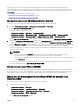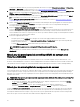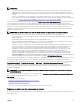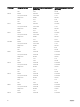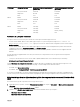Users Guide
Nom de composant Restauration du
micrologiciel prise
en charge ? (Oui
ou Non)
Hors bande :
redémarrage du
système requis ?
Intrabande :
redémarrage du
système requis ?
Interface utilisateur
graphique de
Lifecycle
Controller :
redémarrage
requis ?
SSD PCIe Oui Oui Oui Oui
*Indique que même si un redémarrage du système n'est pas nécessaire, l'iDRAC doit être redémarré pour appliquer les mises à jour.
Les communications et la surveillance d'iDRAC sont temporairement interrompues.
** Lorsque l'iDRAC est mis à jour à partir de la version 1.30.30 ou ultérieure, un redémarrage du système n'est pas nécessaire.
Cependant, pour les versions de micrologiciel antérieures à l'iDRAC 1.30.30, un redémarrage du système est nécessaire lorsque
l'application se fait à l'aide d'interfaces hors bande.
Toutes les mises à jour du Lifecycle Controller sont planiées pour exécution immédiate. Toutefois, les services système peuvent
parfois retarder cette exécution. Dans ce cas, la mise à jour échoue car le partage distant hébergé par le CMC n'est plus disponible.
Toutes les mises à jour de composant du LC deviennent eectives immédiatement. Cependant, dans certains cas, les services du
système retardent le temps nécessaire pour les rendre eectives. Dans ce cas, la mise à jour échoue car le partage à distance
hébergé par le CMC n'est pas disponible.
Mise à niveau du micrologiciel des composants de serveur d'un chier utilisant l'interface Web du CMC
Pour mettre à niveau la version du micrologiciel des composants du serveur à la version suivante à l'aide de la méthode Mettre à jour
depuis le chier :
1. Dans l'interface Web du CMC, ouvrez l'arborescence système, accédez à Présentation du serveur, puis cliquez sur Mise à jour
→ Mise à jour des composants de serveur.
La page Mise à jour des composants de serveur s'ache.
2. Dans la section Choisir le type de mise à jour , sélectionnez Mettra à jour depuis le chier. Pour plus d'informations, reportez-
vous à la section Sélection du type de mise à jour des composants du serveur
3. Dans la section Filtre de mise à jour des composants/périphériques , ltrez le composant ou périphérique (en option). Pour
plus d'informations, voir Filtrage des composants pour les mises à jour du micrologiciel via l'interface Web CMC.
4. Dans la colonne Mise à jour, cochez les cases des composants ou périphériques dont vous voulez mettre à jour le micrologiciel
vers la nouvelle version. Utilisez la touche de raccourci CRTL pour sélectionner le type de composant ou de périphérique à
mettre à jour sur l'ensemble des serveurs applicables. En appuyant sur la touche CRTL et en la maintenant enfoncée, vous
mettez tous les composants en surbrillance en jaune. Tout en maintenant la touche CRTL enfoncée, sélectionnez le composant
ou périphérique voulu en cochant la case associée dans la colonne
Mise à jour.
La deuxième table qui s'ache répertorie le type de composant ou de périphérique sélectionné, ainsi qu'un sélecteur de chier
d'image de micrologiciel. Pour chaque type de composant, l'écran ache un seul sélecteur de chier d'image de micrologiciel.
Quelques périphériques, comme les cartes d'interface réseau (NIC) et les contrôleurs RAID, contiennent un grand nombre de
types et de modèles. La logique de sélection des mises à jour ltre automatiquement le type de périphérique ou le modèle
approprié sur la base des périphériques initialement sélectionnés. La cause principale de ce comportement de ltrage
automatique est que vous ne pouvez spécier qu'un seul chier d'image de micrologiciel pour la catégorie.
REMARQUE : Vous pouvez ignorer la limite de taille de mise à jour d'un seul progiciel DUP ou de DUP combinés, si la
fonction de stockage étendu est installée et activée. Pour plus d'informations sur l'activation du stockage étendu,
voir « Conguration de la carte de stockage étendu CMC ».
5. Dénissez le chier d'image de micrologiciel des composants ou périphériques sélectionnés. Il s'agit d'un chier DUP (Dell
Update Package) pour Microsoft Windows.
6. Sélectionnez l'une des options suivantes :
• Redémarrer maintenant : redémarrez immédiatement. La mise à jour du micrologiciel s'appliquera immédiatement
• Au prochain redémarrage : redémarrez le serveur manuellement ultérieurement. La mise à jour du micrologiciel est appliquée
au prochain démarrage.
REMARQUE : Cette étape n'est pas valide pour la mise à jour du micrologiciel du Lifecycle Controller et de
Diagnostics 32 bits. Un redémarrage du serveur n'est pas nécessaire pour ces périphériques.
7. Cliquez sur Mise à jour. La version du micrologiciel est mise à jour pour le composant ou périphérique sélectionné.
59